5 viisi iCUE parandamiseks, kui RAM-i ei tuvastata (09.15.25)
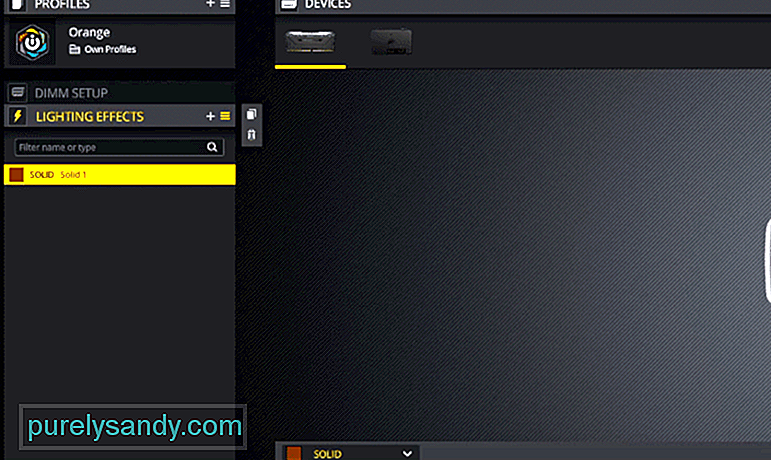 icue ei tuvasta ramit
icue ei tuvasta ramit Kasutajad on korduvalt kurtnud, et iCUE ei tuvastanud arvuti RAM-i. See probleem on kõige levinum RAM-i RGB-variantides ja mitu tõenäolist põhjust võivad põhjustada teie süsteemi sellise käitumise. Seega, kui olete oma arvutisse installinud RGB RAM-i ja seda ei kuvata iCUE-rakenduses, pole te üksi.
Seetõttu arutleme mõnede meetodite üle, mis aitavad teil saada iCUE programmi tuvastatud RAM-i. Lugege see artikkel läbi ja proovige erinevaid meetodeid, et suurendada tuvastamisvea parandamise võimalusi.
Kuidas parandada iCUE-d, kui RAM ei tuvasta?Tuvastamisprobleem on kõige levinum nende kasutajate puhul, kes on oma Asuse emaplaadile installinud RGB RAM-i. Põhjus, miks te ei saa iCUE poolt tuvastatud RAM-i, on see, et Aura segab RGB-seadeid. Kui korraga aktiveeritakse 2 RGB-kontrollerit, tekivad kasutajatel probleeme. Eriti kui RAM-i osas on probleem peaaegu iga kord, kui probleemi põhjustab Asus Aura.
Tuvastamisprobleemi lahendamiseks peate alustama Asus Aura keelamisest ja see peaks probleemi lahendama. Tavaliselt on Aura käivitatud automaatselt, kui käivitate oma arvuti. Selle funktsiooni saate lihtsalt keelata ja sellest peaks iCUE tuvastatud RAM-i saamiseks piisama. Kuid kui probleem püsib pärast seda, kui olete arvuti käivitamisel veendunud, et Aura ei käivitu, soovitame teil Aura süsteemist täielikult eemaldada.
Kui probleem ei lahenda ennast pärast seda, kui olete Aura arvutist eemaldanud, peate RAM-i arvutist eemaldama ja seejärel uuesti sisse panema. On tõenäoline, et te ei installinud esimesel korral korralikult RAM-i, mistõttu on teie iCUE-l probleeme mälupulkadega suhtlemisega.
Mõne kasutaja jaoks oli parandus sama lihtne kui RAM-i võtmine ja seejärel erinevatesse pesadesse tagasi viimine. Seega, kui teie emaplaadil on saadaval mõni vaba pesa, peaksite proovima ka RAM-i pesasid vahetada ja võite saada Corsairi konfiguratsiooniprogrammi tuvastatud RAM-i.
Sama tõenäoline on, et RAM töötab korralikult ja probleeme tekitab Corsairi tarkvara. Sellised väikesed vead on üsna tavalised ja kasutajad saavad need probleemid lahendada, värskendades tarkvara uusimale versioonile. Soovitame iCUE kõigepealt oma süsteemist täielikult eemaldada ja seejärel värskendus Corsairi veebist alla laadida.
Kui see ei toimi, peaksite proovima ka iCUE vanemale versioonile üle minna, et saada iCUE tuvastatud RAM. Teine võimalus, kuidas kasutajad said tuvastatud RAM-i saada, oli BIOS 4204 uuesti laadimine. Seega, kui kasutate BIOS-i uuemat versiooni, siis kaaluge BIOS-i alandamist ja teie RAM peaks ilmuma iCUE-liideses.
Ühilduvusprobleemide võimalus on alati olemas, kui proovite iCUE tarkvara kasutada erinevate kaubamärkide RAM-iga. Selle kinnitamiseks, kas iCUE tarkvara suudab teie RAM-i tuvastada, peate võtma ühendust Corsairi toega. Rääkige neile arvutisse installitud emaplaadi ja RAM-i mudelist. Mainige ka iCUE versiooni, mida praegu kasutate, ja see annab teile teada, kas iCUE-d on võimalik kasutada teie RAM-iga.
Emaplaadi probleemid võivad ka kasutajatel tekitada sarnaseid probleeme. Võite proovida RAM-i ühendamist teise arvutiga ja seejärel iCUE abil kontrollida, kas uues arvutis tuvastatakse RAM-i. Kui see ilmub, usume, et probleem on teie emaplaadi või BIOS-i seadetes, mistõttu RAM-i ei kuvata isegi pärast kõigi artiklis mainitud paranduste läbimist. Teie viimane võimalus on hankida ekspert, kes aitab teil saada iCUE programmi tuvastatud RAM-i.
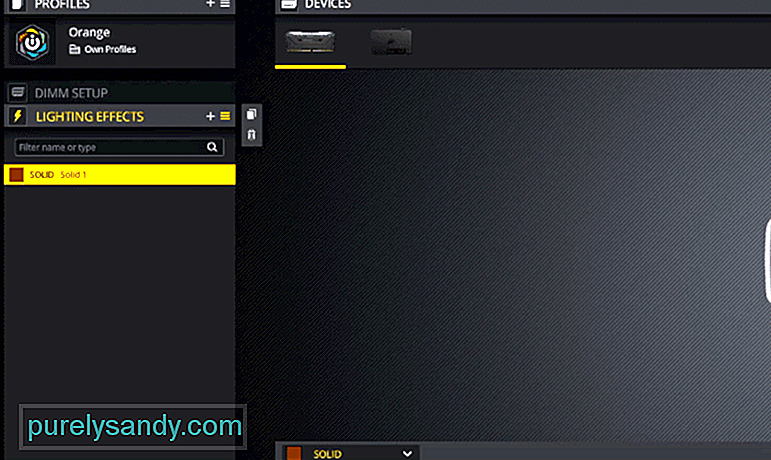
Youtube video: 5 viisi iCUE parandamiseks, kui RAM-i ei tuvastata
09, 2025

